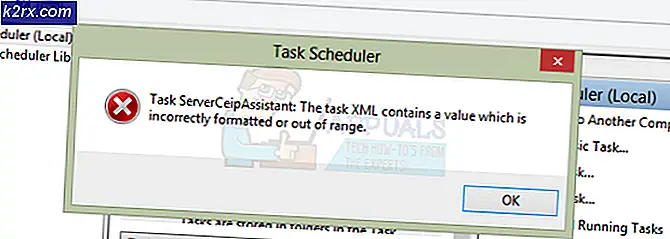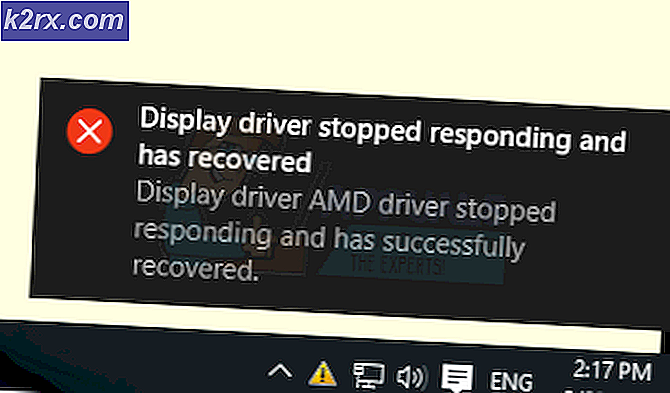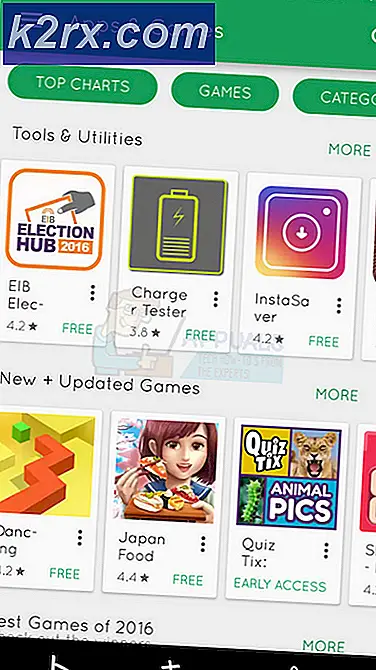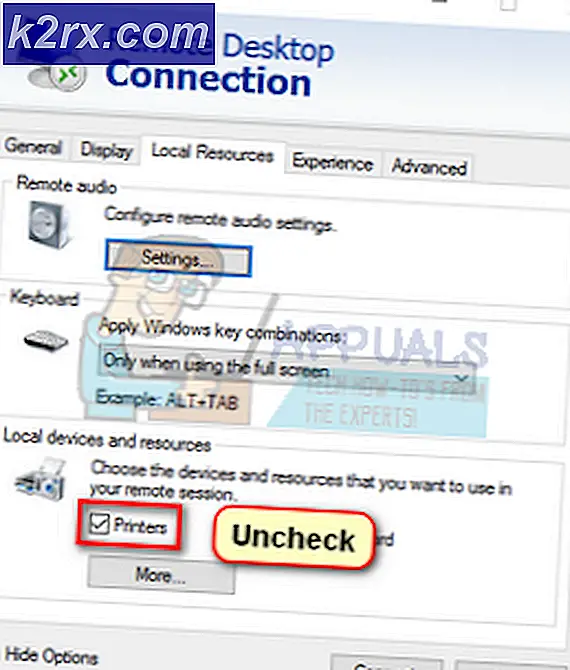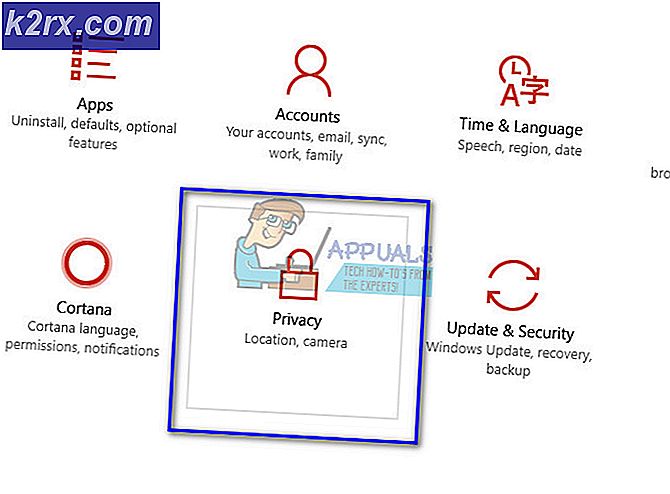Sådan løses 500 intern privoxyfejl?
Når vi besøger et websted, er vi ikke opmærksomme på den back-end-proces, der finder sted. En af de vigtige komponenter på en webserver er Privoxy. Vi har alle hørt om fuldmagter, men hvad er Privoxy, kan du spørge? Privoxy, kan du sige, er en server, hvor alle overskrifter eller tekst på et websted er lagret, dvs. HTTP-data. Det blev først introduceret i 2001 og dækker de fleste af operativsystemerne som Linux, Windows osv. Alle de websteder, du besøger, bruger på en eller anden måde Privoxy.
Det 500 intern privoxyfejl meddelelse vises, når du prøver at få adgang til en specificeret URL. Denne fejlmeddelelse kan skyldes dine internetproxyindstillinger eller en forældet browser. I de fleste tilfælde vil du være i stand til at få adgang til det websted, der viser den nævnte fejlmeddelelse i en anden webbrowser; hvilket betyder, at problemet er begrænset til kun en browser. I sådanne tilfælde løser en browseropdatering normalt problemet.
Hvad forårsager 500 Internal Privoxy Error?
Fejlmeddelelsen kan i nogle tilfælde muligvis vises, mens du bruger en webbrowser og ikke, mens du bruger en anden. Dette sprøjter en af årsagerne til fejlmeddelelsen. Fejlmeddelelsens udseende er ikke begrænset til en eller to grunde. Ikke desto mindre er de kendte -
Nu hvor årsagerne til fejlmeddelelsen er ude af vejen, kommer vi ind i løsningerne på fejlmeddelelsen. Hvis du har læst artiklen indtil her, ved du sandsynligvis hvad det er nu.
Løsning 1: Opdater din webbrowser
Hvis du oplever fejlmeddelelsen i en bestemt webbrowser, betyder det, at problemet skyldes konfigurationen af din browser. Webbrowserens udviklingsteam er normalt opmærksom på dette problem i et sådant tilfælde og frigiver en programrettelse for at løse problemet. Derfor skal du kontrollere, om der er tilgængelige opdateringer. Sådan gør du:
Mozilla Firefox:
- Start Firefox. Klik på Menu knappen øverst til højre, og vælg Muligheder.
- Rul ned til Firefox-opdateringer afsnit.
- Klik på Søg efter opdateringer.
- Installer enhver tilgængelig opdatering.
- Når du er færdig, kan du prøve at få adgang til hjemmesiden.
Google Chrome:
- Åben op Google Chrome, klik på Mere i øverste højre hjørne.
- Hvis en opdatering er tilgængelig, vises knappen Mere farvet.
- Du kan også besøge chrome: // indstillinger / hjælp adresse på en ny fane for at tvinge Google Chrome til at kontrollere, om der er opdateringer.
Løsning 2: Deaktiver proxyindstillinger
En anden ting, du kan gøre for at løse fejlmeddelelsen, er at deaktivere proxyindstillinger i vinduet Internetindstillinger. Dette er blevet rapporteret af mange brugere, at det har hjulpet dem med at løse deres problem. Du kan gøre dette ved at følge nedenstående instruktioner:
- Trykke Windows-nøgle + R at åbne op for Løb dialog boks.
- Indtaste inetcpl.cpl og tryk på Gå ind.
- Dette åbner op for Internetegenskaber vindue.
- Skift til Forbindelser fanen og klik LAN-indstillinger.
- Under Proxyserverfjern markeringen af Brug en proxyserver til dit LAN boks.
- Klik på Okay.
- Dette løser sandsynligvis dit problem.